Сталкивались ли вы когда-нибудь раньше с ошибкой с кодом 43 при использовании настольного компьютера или ноутбука? Ошибка с кодом 43 возникает, когда диспетчер устройств останавливает работу вашего оборудования, сообщая о неустановленной проблеме. Вы можете получить сообщение, подобное этому
Windows остановила работу этого устройства, поскольку оно сообщило о проблеме с кодом 43"
Этот код появляется в последних приложениях Windows, но есть решения для устранения ошибки.
Обзор ошибки
Итак, что означает код 43 для обозначения ошибки драйвера? Код 43 - это один из нескольких кодов ошибок, передаваемых диспетчером устройств. Это сообщение носит общий характер и может означать, что существует нерешенная аппаратная проблема, препятствующая бесперебойной работе Windows. Эта ошибка отображается в статусе диспетчера устройств в разделе Свойств. Кроме того, коды ошибок могут отображаться на всех типах Windows, начиная с Windows 7 и заканчивая Windows 10, в том числе на таких устройствах, как видеокарты, USB-накопители, принтеры и мобильные телефоны.
Как легко исправить USB-код 43
Существует довольно много способов устранить ошибку с кодом 43, и в этом разделе вам будет показано пять способов обойти проблему и восстановить работоспособность вашей системы.
Способ 1 - Перезагрузите компьютер
Ошибка может быть устранена простой перезагрузкой. Не рекомендуется вынимать вилку из розетки, так как это может привести к повреждению файлов или системы. Чтобы перезагрузить компьютер, выполните следующие действия
- Отключите USB-накопитель от сети
- Выключите систему
- Подождите около десяти минут, затем перезагрузите систему
- Подключите обратно USB-накопитель
Если проблема не устранена, перейдите к следующему решению.
Способ 2 - Обновите драйвер.
Чтобы обновить драйвер и установить последнюю доступную версию, вам необходимо выполнить следующие действия
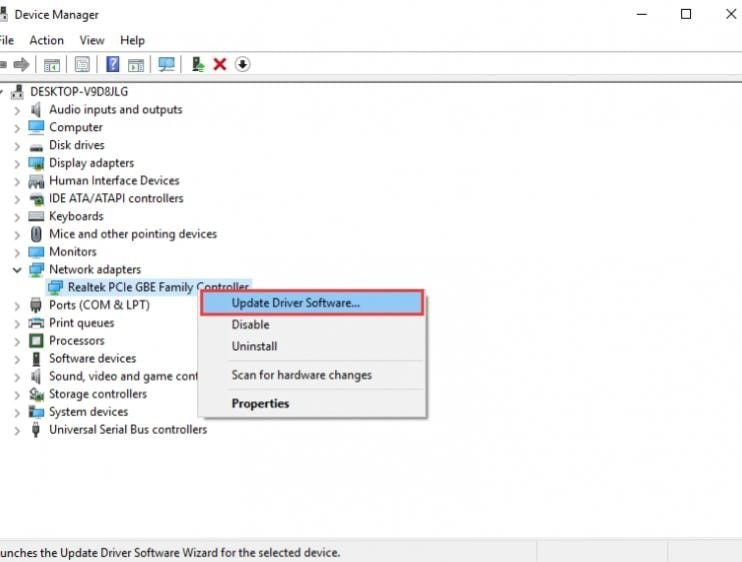
- откройте-диспетчер-устройств
- Вам нужно будет щелкнуть правой кнопкой мыши драйвер, который вы хотите обновить
- Нажмите кнопку Обновить программное обеспечение драйвера
- Выполните автоматический поиск обновленного программного обеспечения
В целях безопасности рекомендуется сначала удалить текущие драйверы, прежде чем устанавливать более новую версию.
Способ 3 - Диагностика диспетчера устройств
Вы можете диагностировать ошибки в диспетчере устройств. Обязательно внимательно следуйте приведенным ниже инструкциям
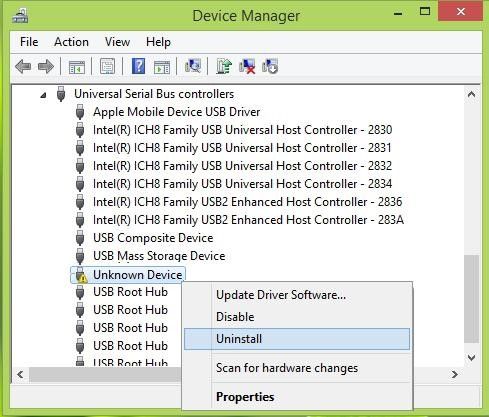
- Откройте диспетчер устройств, щелкнув значок Windows
- Дважды щелкните Диспетчер устройств
- Просмотрите список уже установленных устройств
- Удалите USB-драйвер, щелкнув значок правой кнопкой мыши
- Завершите процесс удаления, нажав OK
- В Диспетчере устройств щелкните правой кнопкой мыши имя компьютера
- Щелкните, чтобы проверить наличие изменений в оборудовании
- Щелкните правой кнопкой мыши на своем устройстве и выберите пункт Свойства
Способ 4 - Обновление BIOS
Код 43 также может быть вызван устаревшей версией BIOS. Для исправления ошибки просто обновите BIOS, чтобы исправить код ошибки.
Способ 5 - Отмена последних изменений
Недавнее изменение также может привести к ошибке с кодом 43. Если вы заметили эту ошибку вскоре после внесения каких-либо изменений в виде установки программы или обновлений, попробуйте восстановить более раннюю версию вашей системы в диспетчере устройств.
Заключение
Ошибки с кодом 43 можно устранить любым из перечисленных выше способов. Хотя появление ошибки, возможно, значительно замедлило вашу работу, вы можете устранить ее любым удобным для вас способом. Быстрая перезагрузка, обновление драйвера или восстановление системы могут устранить ее.
В некоторых случаях вы можете обнаружить, что файлы на вашем USB-накопителе повреждены и не открываются, вам следует рассмотреть возможность восстановления ваших ценных данных с помощью программного обеспечения для восстановления данных, такого как Wondershare Recoverit.

Видеоурок по восстановлению потерянных USB-файлов
USB- Решение
- Восстановление USB-накопителя
- Формат USB накопителя
- Исправление USB-накопителя
- Узнать USB-накопитель


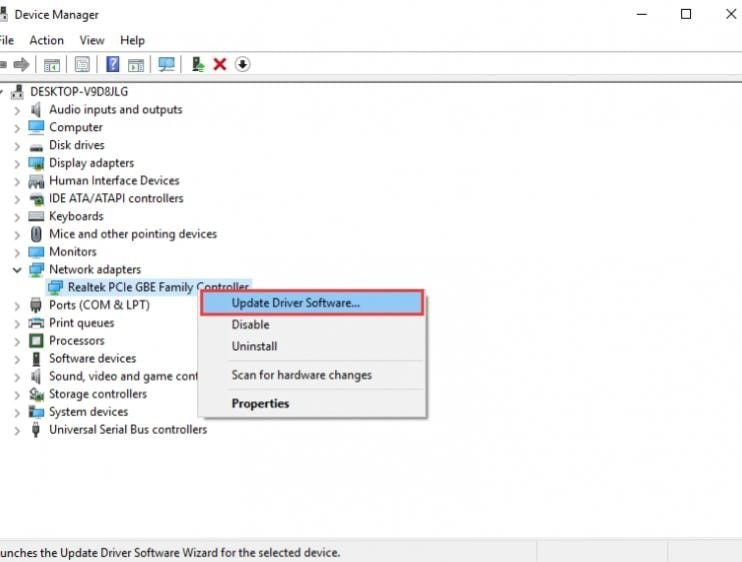
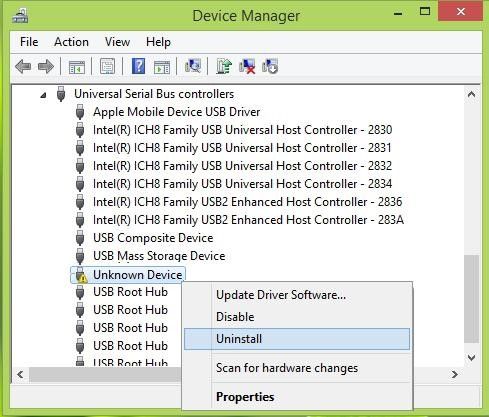







Дмитрий Соловьев
Главный редактор